xp系统下office繁体艺术字制作介绍
发布日期:2013-11-10 作者:专注于电脑系统 来源:http://www.08153.com
xp系统下office繁体艺术字制作介绍?
有许多win8系统网友都喜爱新奇搞创意用繁体艺术字来编辑文档,但还是有许多win8系统网友并不了解怎么在office中制作繁体艺术字。当然,有需要的用户可以跟随主编一起看看以下的全部操作。
1. 启动永中office 2004(其他版本请仿照操作),打开相应的文档。
2. 先将广告语字符输入文档中(这里输入好用免费),然后选中这些字符,依次选择“工具→语言→好用免费转繁体免费”菜单命令,将广告语字符转换为繁体(如图1)。
3. 选中以上转换后的繁体广告语字符,依次选择“插入→图片→艺术字”菜单命令,打开“艺术字库”对话框。

4. 选中一种字库类型,按下“确定”按钮,打开“编辑艺术字文本”对话框(如图2)。
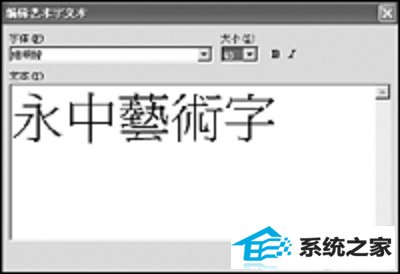
5. 配置好字体、字号等字符格式,确定返回,繁体艺术字即刻展现在你们的面前(如图3)。
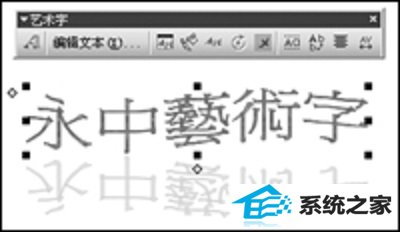
Cico提示:在配置字体的,有些字体不支持繁体(如“华文新魏、行楷”等)。
6. 调整好艺术字大小,将其定位在文档合适位置上即可。
Cico提示:此时插入的“艺术字”的“布局”是“嵌入文字”格式,移动起来不方便,你们将其调整一下:选中艺术字,右击鼠标,在随后弹出的快捷菜单中,选择“格式化艺术字”,打开“配置艺术字格式”对话框,切换到“布局”选项卡,选中“环绕四周”样式,并配置一下相应的参数,确定返回即可。
7. 如果此时对配置的艺术字不满意,选中艺术字,通过“艺术字”工具栏上的相应按钮进行修改。